第一步:双击打开Pr,在开始面板中点击“新建项目”,设置名称和保存位置,点击“确定”。
![图片[1]-pr制作视频步骤教程-UI素材库](https://cos.uisck.com/wp-content/uploads/2024/11/2024110407115456.jpeg?imageMogr2/format/webp/interlace/1)
第二步:在项目面板空白处,点击鼠标左键导入要剪辑的视频素材。
![图片[2]-pr制作视频步骤教程-UI素材库](https://cos.uisck.com/wp-content/uploads/2024/11/2024110407120014.jpeg?imageMogr2/format/webp/interlace/1)
第三步:快捷键“Ctrl+N”新建序列,在“设置”标签中,“编辑模式”选择自定义,在下方自行设定尺寸,建议9:6的尺寸大小。
![图片[3]-pr制作视频步骤教程-UI素材库](https://cos.uisck.com/wp-content/uploads/2024/11/2024110407120680.jpeg?imageMogr2/format/webp/interlace/1)
第四步:将素材拖入右侧时间轴内,选中素材,右键“缩放为帧大小”,选中素材在“效果控件”面板中调整大小等其他参数。
![图片[4]-pr制作视频步骤教程-UI素材库](https://cos.uisck.com/wp-content/uploads/2024/11/2024110407120938.jpeg?imageMogr2/format/webp/interlace/1)
剪切素材快捷键为“Ctrl+K”。第五步:想要给视频添加转场特效,可以在“效果”面板,点击“视频过渡”,添加想要的效果。
![图片[5]-pr制作视频步骤教程-UI素材库](https://cos.uisck.com/wp-content/uploads/2024/11/2024110407121319.jpeg?imageMogr2/format/webp/interlace/1)
第六步:制作完成后,快捷键“Ctrl+M”导出即可,格式选择h.264,就是mp4格式,下方输出名称选择保存位置,设定视频名称,点击导出就可以。
© 版权声明
文章版权归UI素材库所有,未经允许请勿转载。
THE END
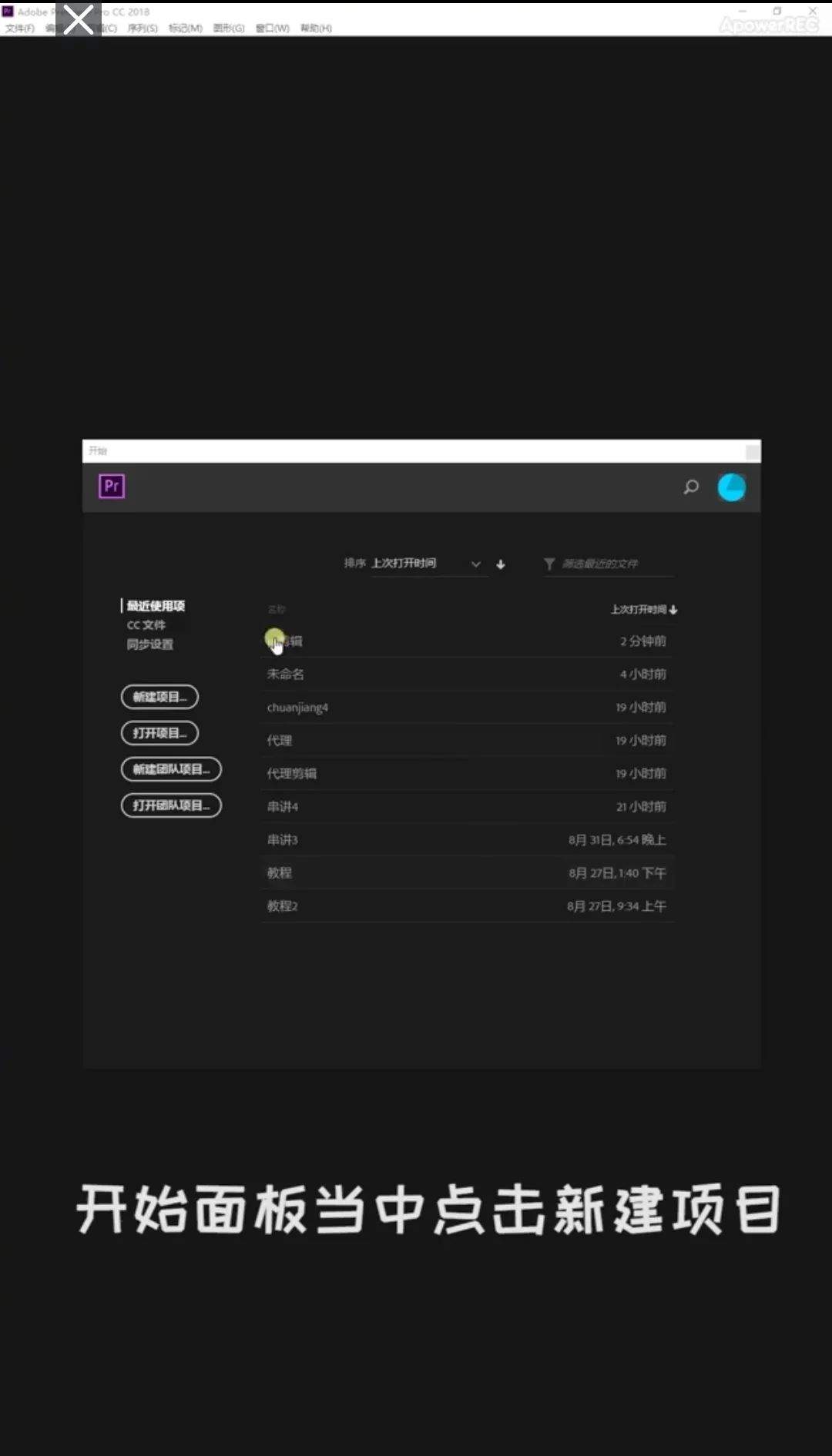







暂无评论内容